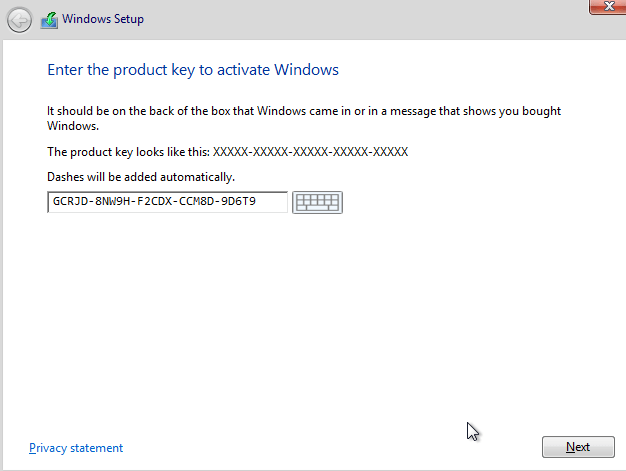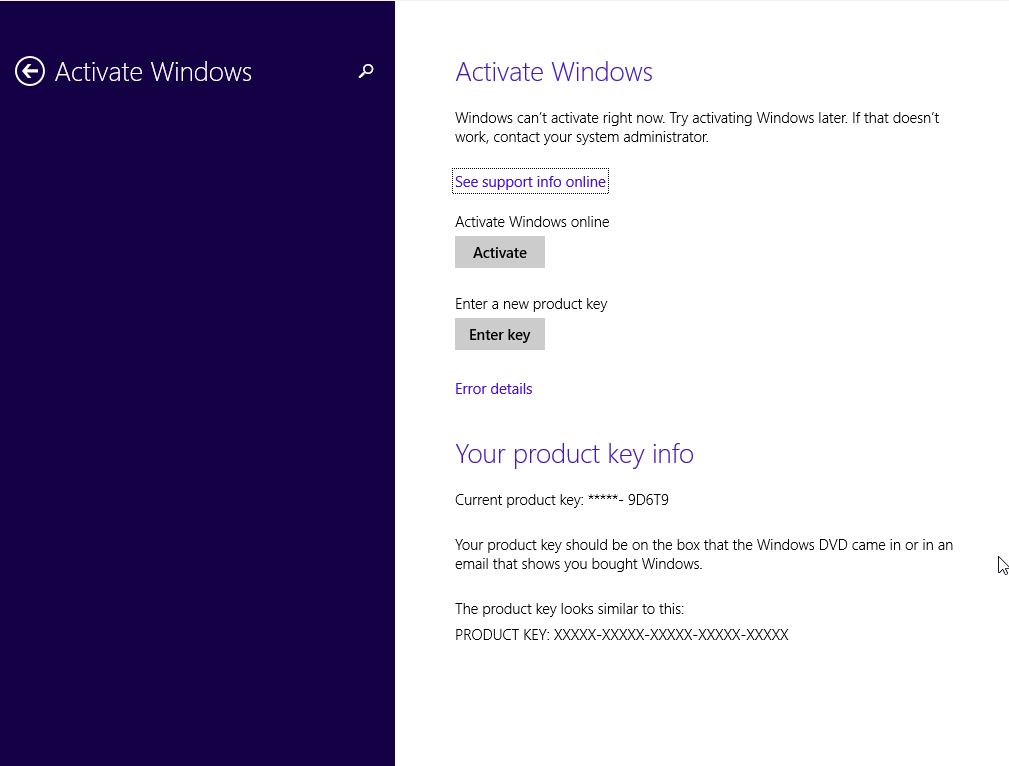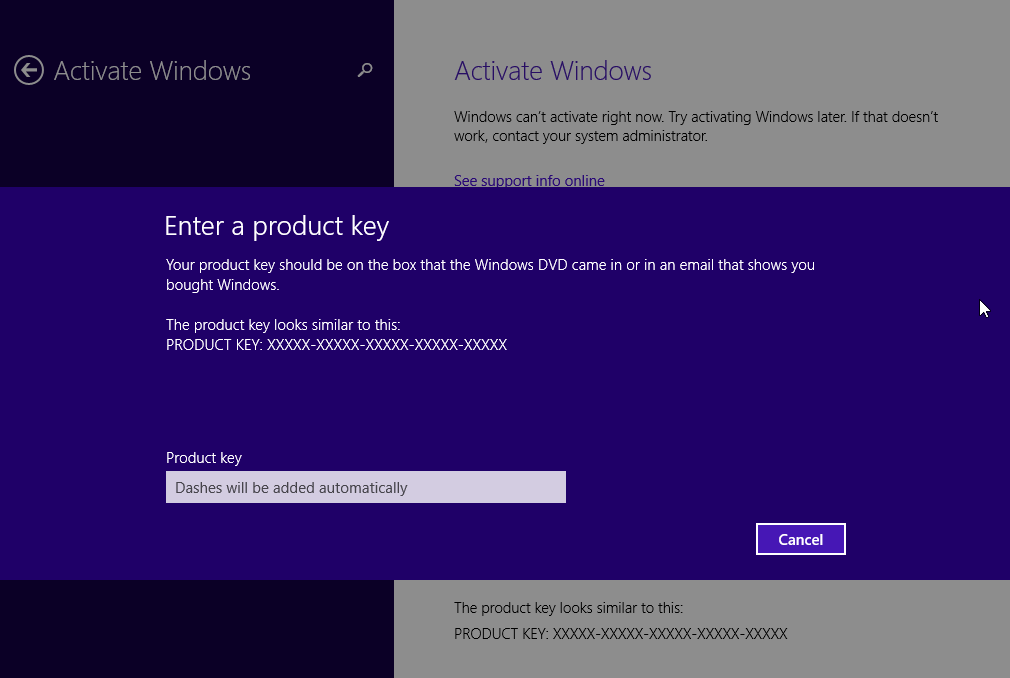Guía de instalación Windows Servidor 2016 Standard
- CPU de 64 bits a 1,4 GHz o superior con NX/DEP
- 2 gigabytes (GB) de RAM
- 60 GB de espacio disponible en el disco duro
- Dispositivo gráfico con una resolución de 1024 × 768 píxeles
Compruebe que dispone de una conexión a Internet estable durante la instalación. Siga estos pasos para una activación correcta
Si ya tiene una versión (instalada) de Windows Server 2016 Standard como descarga o en USB / DVD, primero intente activar esta versión con nuestra clave de producto. Asegúrese de que su versión de Windows coincide con la versión Windows de la clave de producto. De lo contrario, o en caso de que la instalación no funcione, continúe con el punto 2.
Download tu versión de Servidor Windows desde el siguiente enlace:
Windows Servidor 2016 Standard
| IDIOMA | 64 BITS |
| DEUTSCH | Herunterladen |
| INGLÉS | Download |
| FRANÇAIS | Télécharger |
| ITALIANO | Scarica |
| ESPAÑOL | Descarga |
El archivo ISO es la versión para una instalación permanente en un PC.
Tras la descarga, grabe el archivo ISO en un DVD o guárdelo en un USB. Una vez que arranque su PC / portátil con el DVD / Pendrive se ejecutará el programa de instalación. Siga los pasos guiados del programa para completar su instalación.
Esta instalación suministrada por Microsoft incluye una versión de prueba de 180 días. Para convertir a una versión completa, ejecute el comando:
cmd
y luego en la consola, ejecute el comando
Powershell
como administrador ejecute este otro comando:
Dism /Online /Set-Edition:ServerStandard /AcceptEula /ProductKey:XXXXX-XXXXX-XXXXX-XXXXX-XXXXX
(En lugar de las X, introduzca la clave del producto)(En lugar de las X, introduzca la clave del producto)

Le deseamos una instalación satisfactoria. Si sigue teniendo problemas o preguntas sobre la instalación, póngase en contacto con nuestro servicio de atención al cliente en cualquier momento. Le ayudaremos lo antes posible.